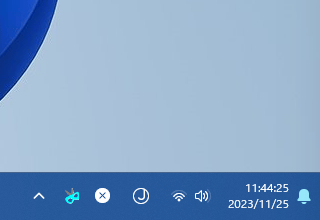“ Snipping Tool ” を、タスクトレイアイコンのクリックだけで起動できるようにする!「SnipClipper」。
SnipClipper
Windows 付属の「Snipping Tool」を、タスクトレイ上から一発で起動できるようにするソフト。
通常はスタートメニューや検索窓から実行したりする「Snipping Tool」を、タスクトレイアイコンのクリックだけで起動できるようにしてくれます。
「SnipClipper」は、タスクトレイ上から「Snipping Tool」を起動できるようにするソフトです。
タスクトレイ上に「Snipping Tool」を起動させるためのアイコンを設置し、ここからいつでも「Snipping Tool」を起動できるようにしてくれます。
基本的に実行しておくだけで使えるシンプルなソフトで、不要になればいつでも終了可能となっています。
普段、「Snipping Tool」を使う機会が多い人におすすめです。
使い方は以下のとおり。
このソフトを使用するには、「.NET デスクトップ ランタイム 6.0」をインストールしている必要があります。
使用バージョン : SnipClipper 1.0
- 「SnipClipper.exe」を実行します。
- タスクトレイ上に、アイコンが表示されます※1。
1 アイコンが表示されない時は、タスクトレイの左側にある
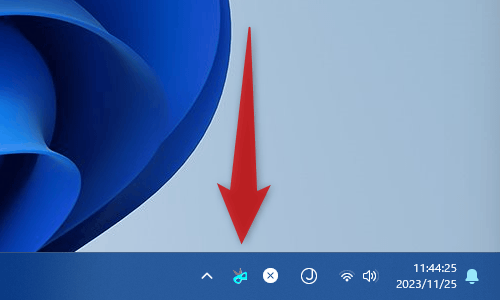
 をクリック →「SnipClipper」のアイコンを、使いやすい位置にドラッグ&ドロップしておくとよい。
以降、このアイコンをクリックすることにより、「Snipping Tool」を起動できるようになります。
をクリック →「SnipClipper」のアイコンを、使いやすい位置にドラッグ&ドロップしておくとよい。
以降、このアイコンをクリックすることにより、「Snipping Tool」を起動できるようになります。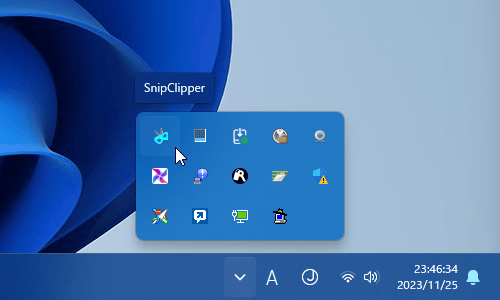

- 終了する時は、トレイアイコンを右クリックして「終了」を選択します。

| SnipClipper TOPへ |
アップデートなど
おすすめフリーソフト
おすすめフリーソフト
スポンサードリンク